新换硬盘Win7系统安装教程(教你如何顺利安装Win7系统到新换的硬盘)
随着时间的推移,硬盘的寿命会逐渐缩短,这就意味着我们可能需要更换硬盘。而在更换硬盘后,重新安装操作系统是必不可少的一步。本文将详细介绍如何将Win7系统安装到新换的硬盘中,帮助你顺利完成系统安装。
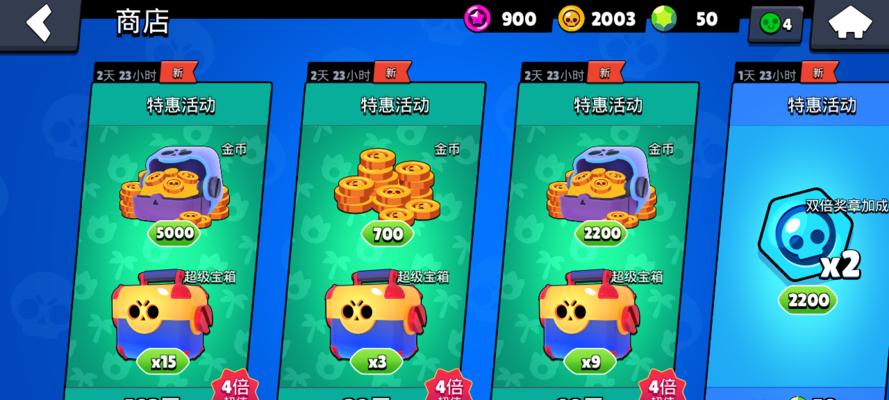
准备工作
在开始安装之前,我们需要准备好一些工具和文件。你需要一张能够启动的Win7安装光盘或者一个制作好的启动U盘。你需要备份原来硬盘上重要的文件和数据。
备份重要数据
在更换硬盘之前,务必备份原来硬盘上的重要数据。这可以通过将文件复制到外部存储设备或者使用专业的数据备份软件来完成。

拆卸旧硬盘
关机并断开电源连接。打开机箱并找到旧硬盘所在位置。使用螺丝刀拆卸固定螺丝,并将硬盘与电源线和数据线断开。
安装新硬盘
将新硬盘插入到机箱中的硬盘槽,并使用螺丝刀固定好。接下来,将电源线和数据线连接到新硬盘上。
启动电脑并设置启动顺序
重新连接电源,并启动电脑。在启动过程中按下相应按键(通常是DEL或F2)进入BIOS设置界面。在BIOS设置中,将启动顺序调整为首先从光盘或者U盘启动。

选择语言和地区
当电脑从光盘或者U盘启动后,系统会进入安装界面。根据提示,选择合适的语言和地区设置。
点击“安装现在”
在安装界面中,点击“安装现在”按钮开始安装过程。
接受许可协议
阅读并接受微软的许可协议,然后点击“下一步”。
选择自定义安装
在安装类型界面中,选择“自定义(高级)”安装类型。
选择新硬盘
在磁盘管理界面中,选择新换的硬盘作为安装目标。
等待系统安装
系统会开始进行文件的复制和安装过程,这可能需要一些时间。请耐心等待直到安装完成。
设置用户名和密码
在安装完成后,系统会要求你设置用户名和密码,以及选择计算机的名称。
更新系统和驱动程序
安装完成后,立即进行系统更新,并下载最新的硬件驱动程序,以确保系统的稳定性和兼容性。
恢复备份数据
使用之前备份的数据,恢复个人文件和设置,确保你的个人数据完整。
重新安装应用程序
重新安装你需要的应用程序,如办公软件、浏览器等,以完成系统安装的全部过程。
通过以上步骤,我们可以成功将Win7系统安装到新换的硬盘中。请务必在操作前备份重要数据,并在安装完成后及时更新系统和驱动程序。希望本文对你在更换硬盘并安装Win7系统时能够提供帮助。













